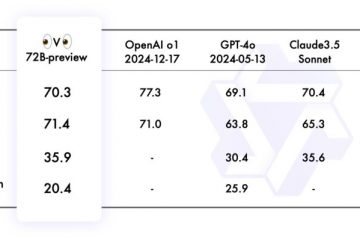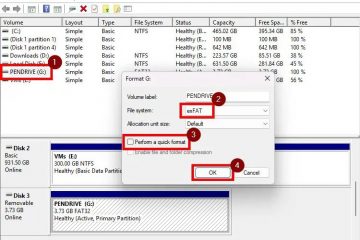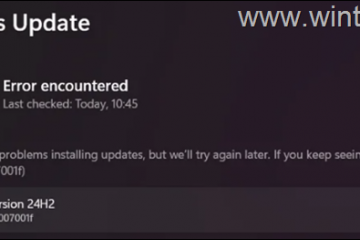Tertanya-tanya apakah model dan spesifikasi komputer riba Windows yang anda miliki? Sama ada anda menjual komputer riba anda, ingin membaikinya atau mengetahui sama ada ia boleh mengendalikan aplikasi, anda mesti mencari nombor model dan spesifikasi komputer riba Windows yang anda miliki. Dalam artikel ini, kami akan membantu anda mencari nombor model komputer Windows anda dan spesifikasi penting seperti pemproses, RAM, saiz skrin, storan, kad grafik dan butiran lain yang diperlukan.
Cara Mencari Model dan Nombor Komputer Riba Windows
Sebelum mencari nombor model dan spesifikasi komputer Windows anda, anda perlu memahami perbezaan antara nama model dan nombor model. Nama model hanyalah nama produk. Contohnya, Dell XPS 15, Samsung Galaxy Book 3, Microsoft Surface, dsb. Orang ramai biasanya menggunakan nama model untuk merujuk kepada komputer riba.
Syarikat ini juga memberikan nombor model kepada setiap model yang mereka keluarkan. Dalam sesetengah kes, setiap model komputer riba Windows diberikan satu nombor model. Tetapi dalam sesetengah kes, nombor model berubah berdasarkan spesifikasi seperti chipset, RAM, storan, tahun keluaran, dll. Sebagai contoh, Dell XPS 15 mempunyai 12 model setakat ini bergantung pada tahun ia dikeluarkan. Fikirkan nombor model lebih spesifik daripada nama model.
Terdapat cara berbeza untuk mencari nama model dan nombor komputer riba Windows anda. Mari mulakan dengan kaedah mudah.
1. Mula-mula, anda boleh mencari nama model dan nombor pada pelekat di belakang komputer riba Windows anda. Kebanyakan komputer riba akan mempunyai nama model melainkan ia dikupas atau cetakannya pudar. Nombor model biasanya berada di sebelah nama model atau tag model di mana-mana pada pelekat. Walau bagaimanapun, beberapa komputer riba hanya memasukkan nama model dan meninggalkan nombor model.
2. Sekiranya, anda masih mempunyai kotak komputer riba anda, anda sepatutnya dapat mencari kedua-dua nama model dan nombor model PC Windows pada kotak itu. Lihat semua 6 sisi kerana setiap kotak adalah berbeza.
3. Selain itu, sekiranya anda telah membeli komputer riba daripada platform e-dagang dalam talian, buka sejarah beli-belah untuk mencari kedua-dua nama model dan nombor model dalam perihalan produk.
Kaedah di atas harus berfungsi untuk kebanyakan dan akan membantu untuk mencari nama model dan nombor komputer Windows. Tetapi jika anda tidak dapat, berikut ialah cara anda boleh mencari kedua-dua nama model dan nombor model daripada OS Windows 11 dan 10 itu sendiri.
Cari Nama dan Nombor Model dalam Tetapan Windows
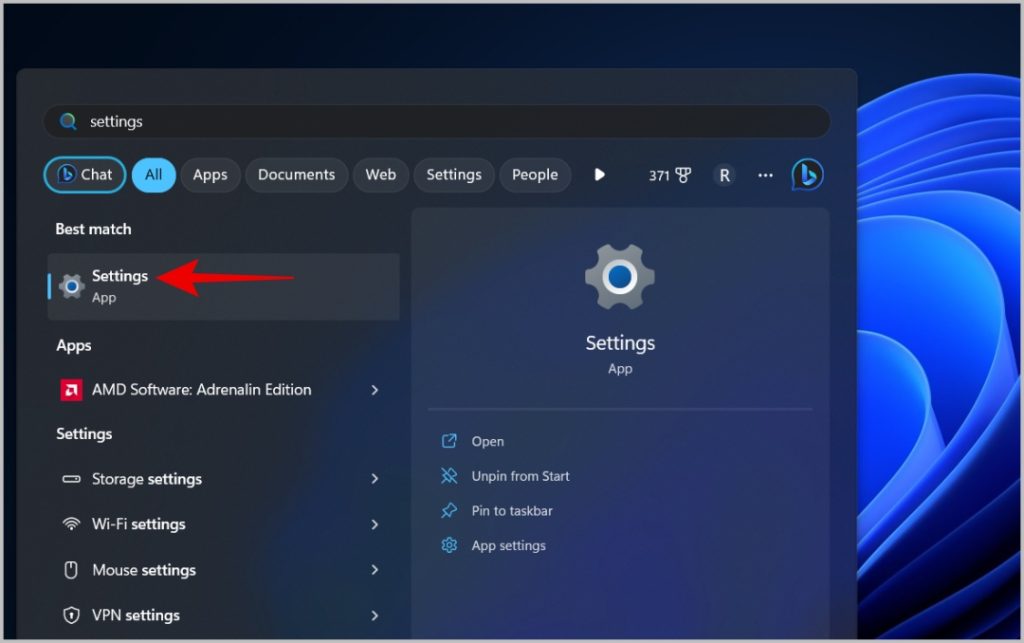
2. Di sini pilih pilihan System di bar sisi kiri.
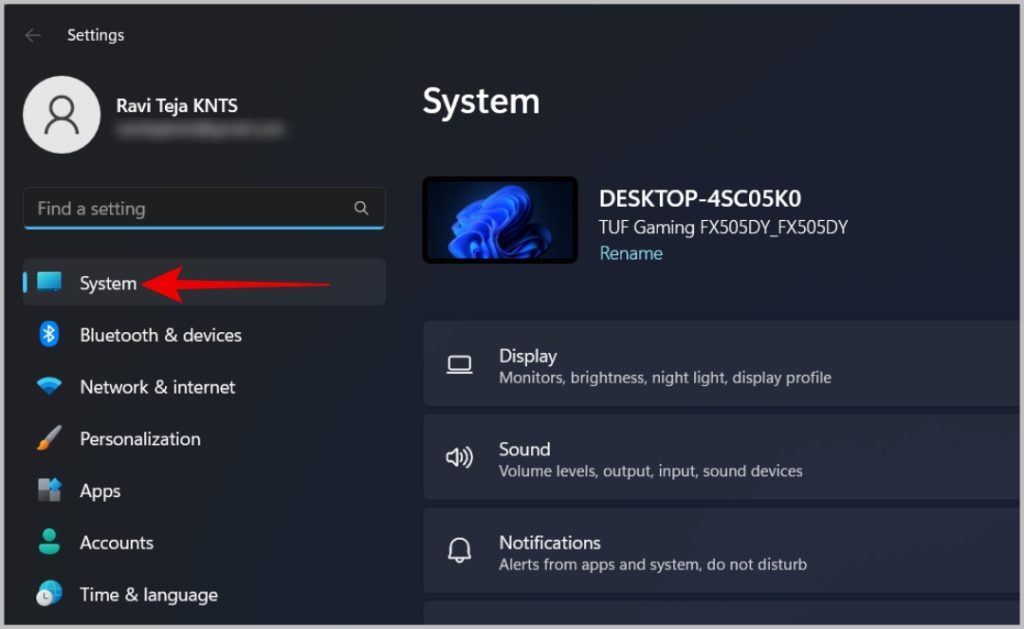
3. Sekarang di bahagian atas apl Tetapan, anda seharusnya melihat nama model dan nombor bersama-sama. Contohnya, dalam imej di bawah, TUF Gaming ialah nama model dan FX505DY ialah nombor model.

Cari Nama dan Nombor Model dalam Apl Maklumat Sistem
Semasa apl Tetapan sedang cukup baik untuk mencari model dan spesifikasi Windows yang anda miliki, ia tidak berfungsi. Tetapi terdapat satu lagi apl tersembunyi dalam Windows yang akan memaparkan lebih banyak butiran.
1. Buka apl Maklumat Sistem daripada menu Mula Windows.
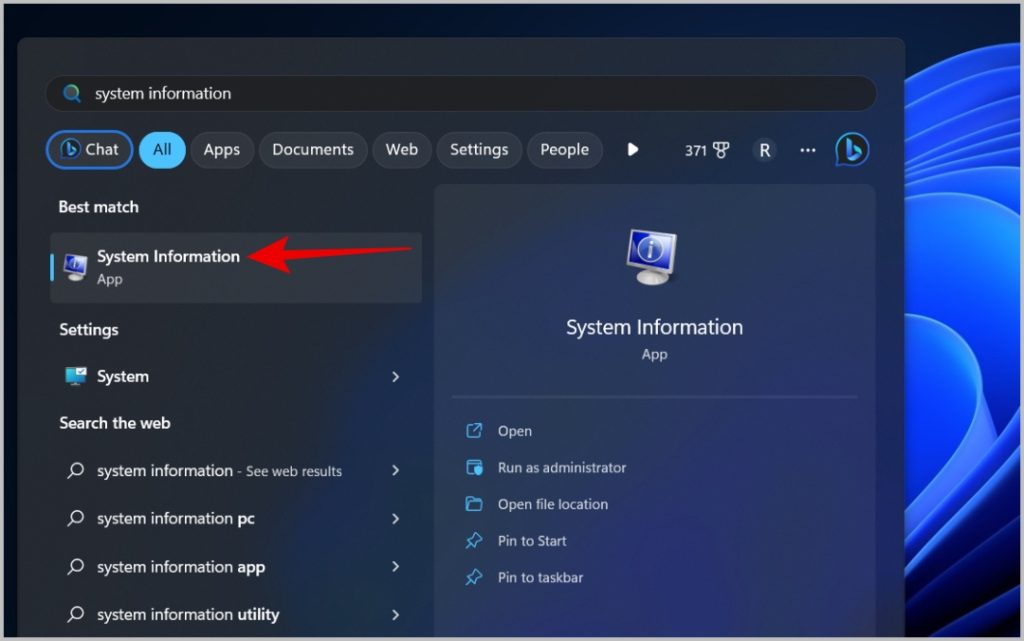
2. Anda akan melihat nama model dan nombor model di sebelah entri Model Sistem. Seperti apl Tetapan, kedua-dua nama model dan nombor model akan disenaraikan bersama di sini.
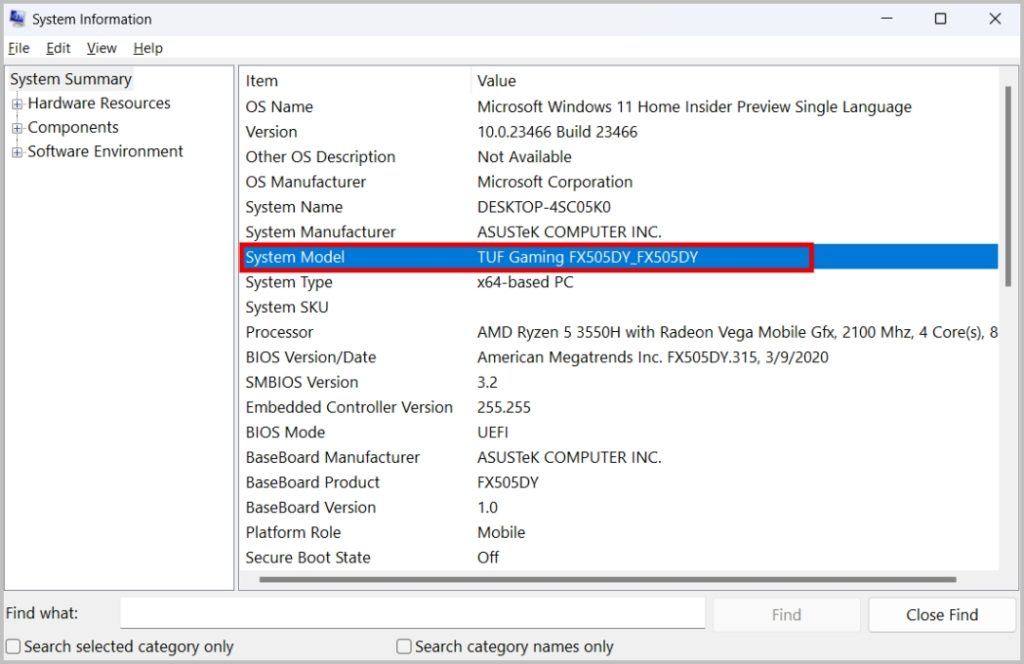
Cara Mencari Spesifikasi Komputer Riba Windows
Terdapat banyak cara untuk mencari spesifikasi peranti Windows anda seperti pemproses, RAM, ruang storan dan butiran kad grafik.
Cari Butiran Pemproses/CPU Komputer Riba Windows
1. Buka Windows Start, cari apl Maklumat Sistem dan bukanya.
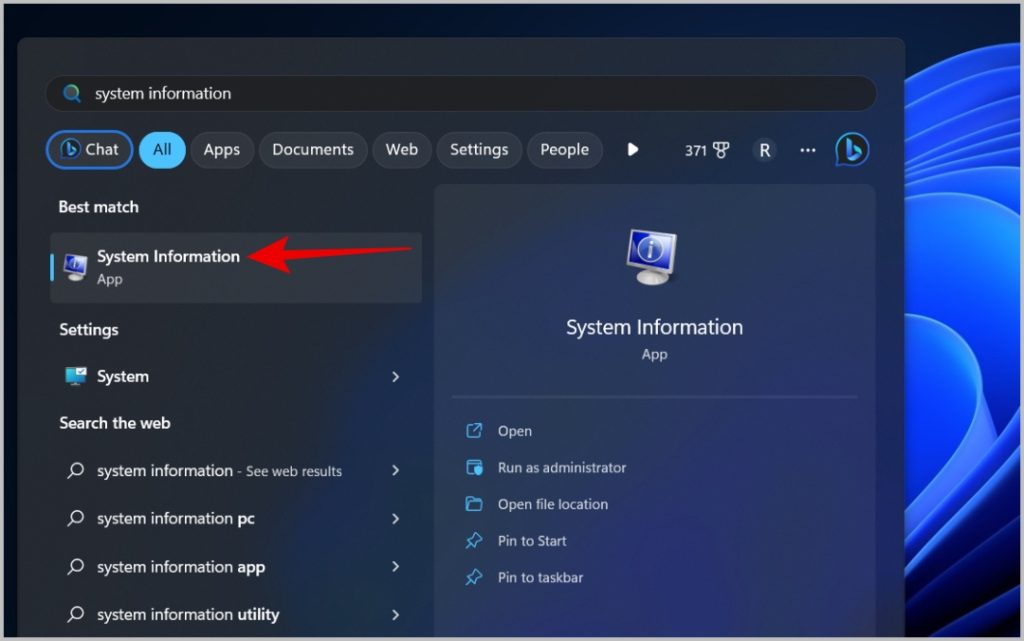
2. Bersama-sama dengan butiran pemproses, anda juga akan menemui maklumat berbutir seperti teras, versi BIOS dan butiran penting lain.

Sebagai alternatif, anda juga boleh membuka apl Tetapan > Sistem > Mengenai untuk mencari butiran pemproses. Tetapi butiran tertentu seperti teras tiada di sini.
Cari Butiran RAM/Memori yang Dipasang bagi Komputer Riba Windows
1. Buka Windows Start, cari apl Maklumat Sistem , dan bukanya.
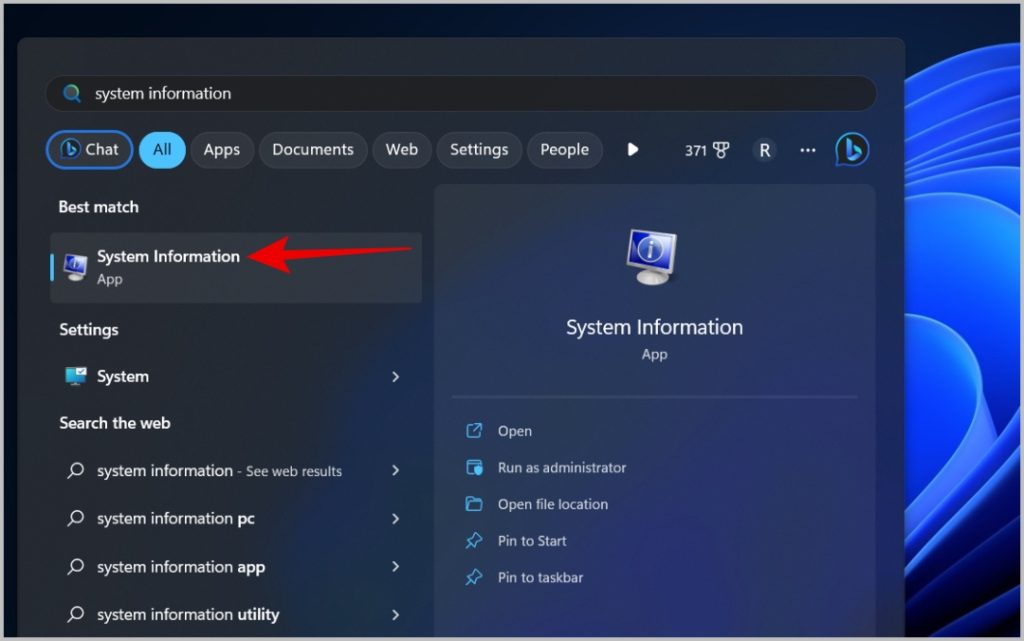
2. Tatal ke bawah dan anda dapati RAM dipasang pada PC anda di sebelah Memori Fizikal (RAM) Dipasang.

3. Selain itu, anda juga boleh menyemak jumlah RAM yang tersedia pada masa ini selain pilihan Memori Fizikal yang Tersedia.
Walau bagaimanapun, anda tidak boleh menyemak kelajuan RAM dan menaip di sini. Sekiranya anda mahukan butiran tersebut juga:
1. Muat turun dan pasang versi percuma Apl Speccy pada komputer riba Windows anda.
2. Pilih pilihan RAM di bar sisi kiri.
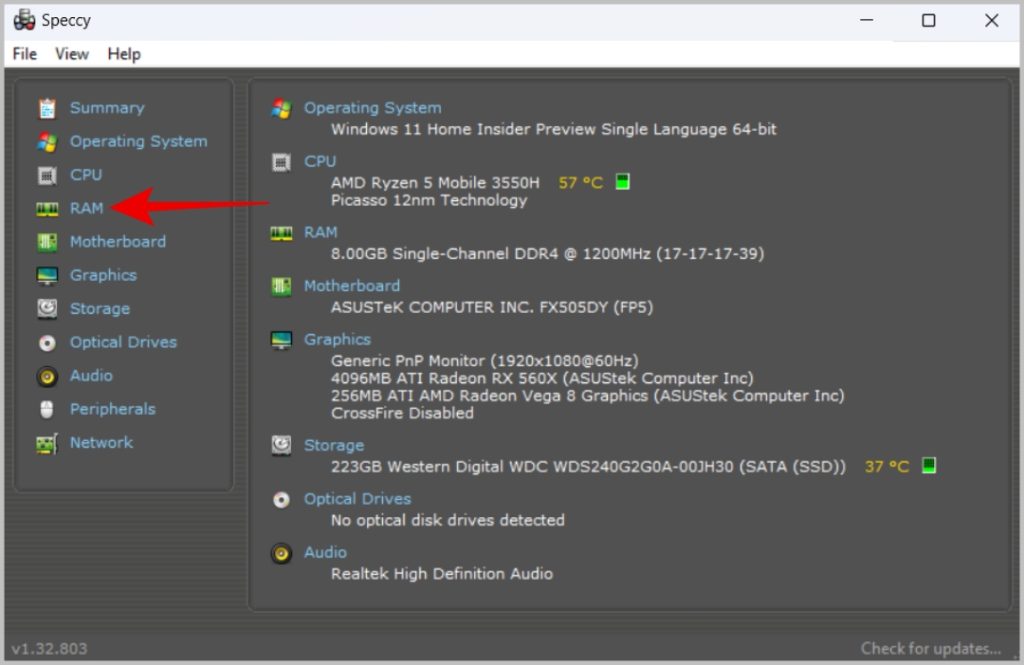
3. Kini pada RAM halaman, anda harus mencari ruang memori fizikal, memori tersedia, jenis memori, kelajuan kekerapan DRAM, dsb.
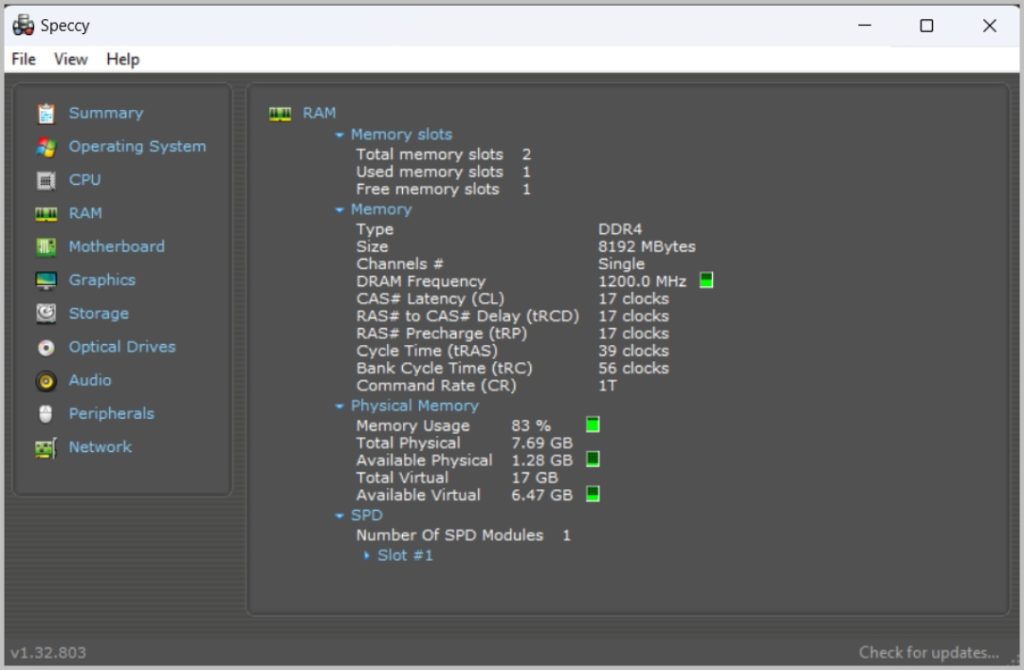
Baca Juga: Cara Membetulkan Windows Tidak Menggunakan Semua Isu RAM
Cari Butiran Saiz Storan bagi Komputer Riba Windows
1. Untuk menyemak butiran tentang ruang storan, buka apl Maklumat Sistem dan pilih pilihan Komponen di bar sisi kiri.
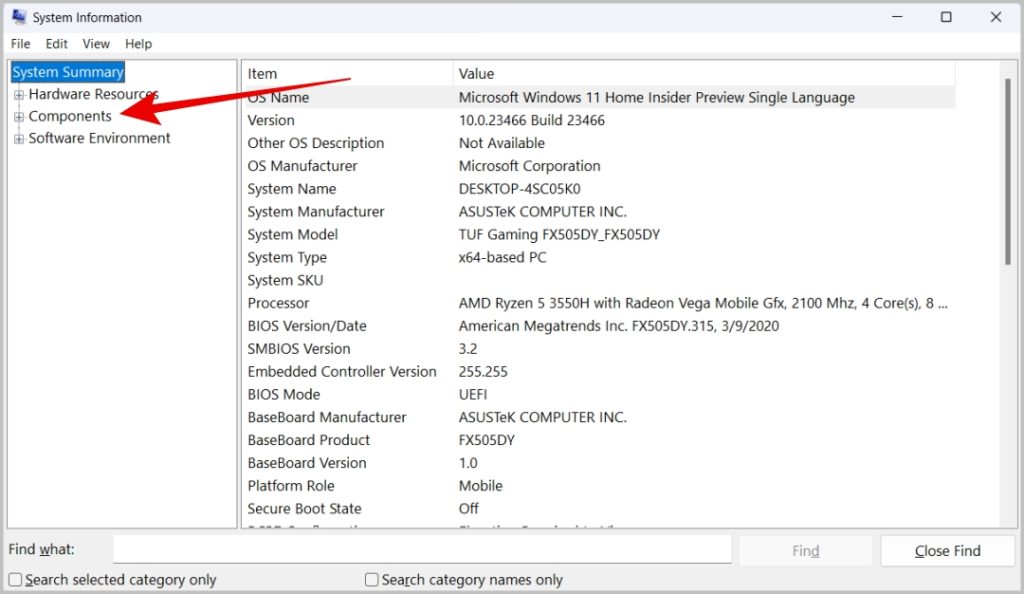
2. Kemudian pilih Storan dan kemudian pilihan Drives .
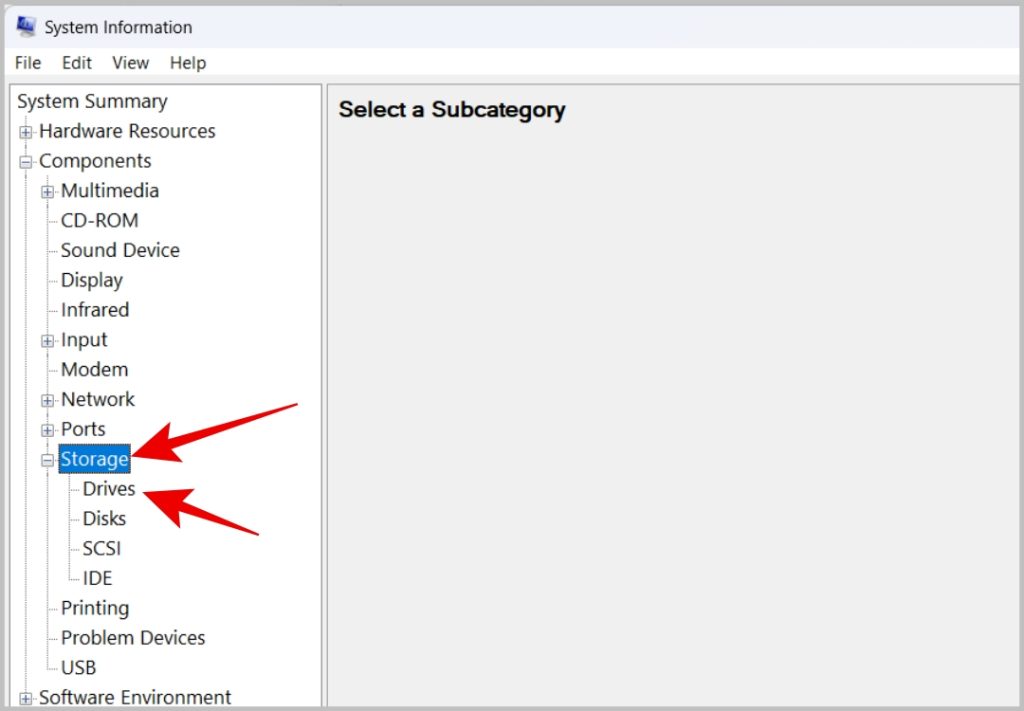
3. Pada halaman ini, anda harus mencari semua pemacu dan saiz storan masing-masing.
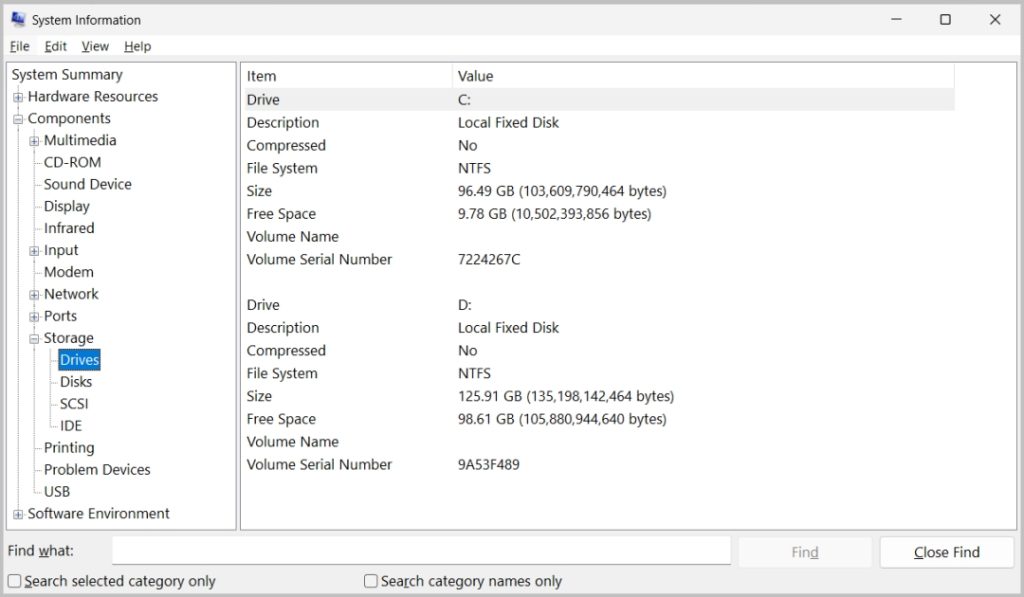
Cari Butiran Kad Grafik/GPU bagi Windows Laptop
Butiran GPU tiada dalam kedua-dua Tetapan dan apl Maklumat Sistem. Tetapi anda boleh menggunakan Pengurus Tugas untuk mencari kuasa GPU untuk permainan Windows kegemaran anda.
1. Buka Windows Start dan cari apl Pengurus Tugas dan membukanya.
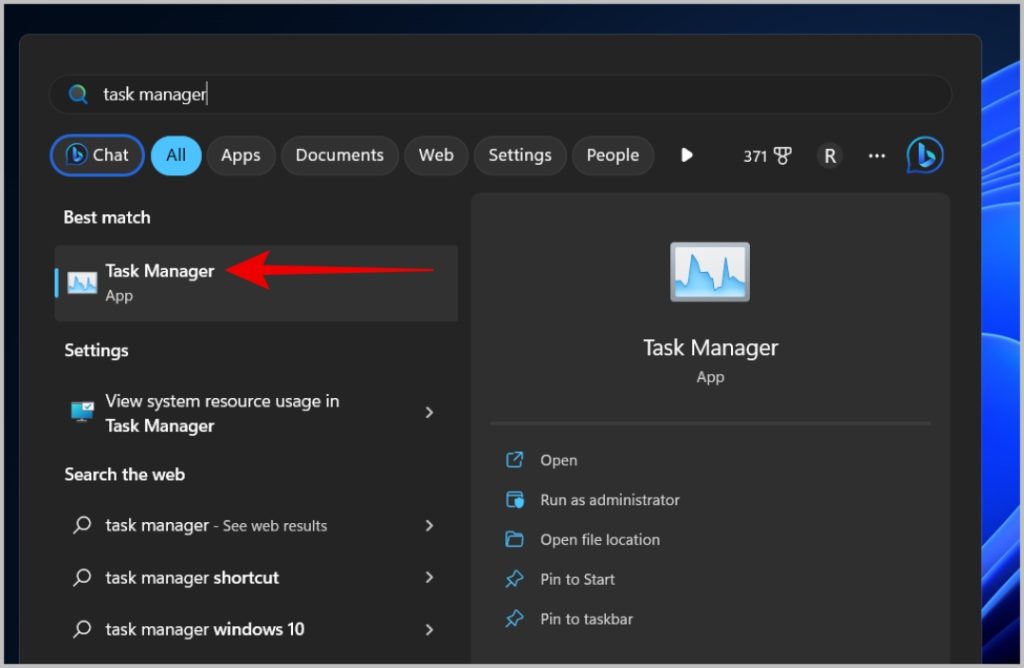
2. Di sini pilih pilihan Prestasi di bar sisi kiri. Kemudian, pilih pilihan GPU 0 .
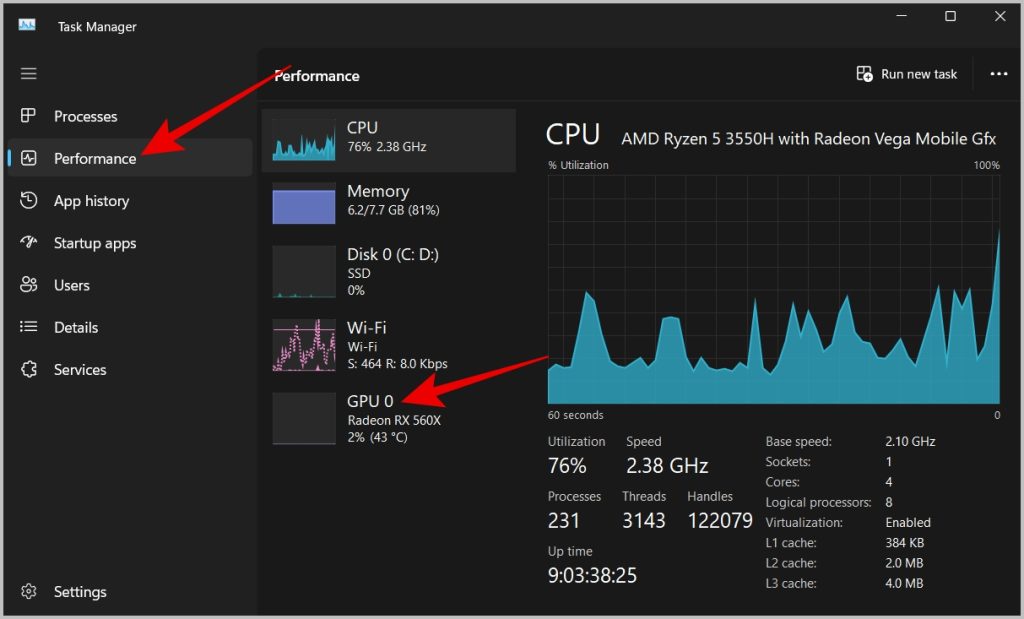
3. Di penjuru kanan sebelah atas, anda boleh menemui butiran Kad Grafik bagi Komputer Riba Windows anda.
4. GPU 0 ialah GPU utama pada komputer riba anda. Ini akan menjadi GPU khusus anda. tetapi jika komputer riba anda tidak mempunyai GPU khusus, harus ada GPU bersepadu.
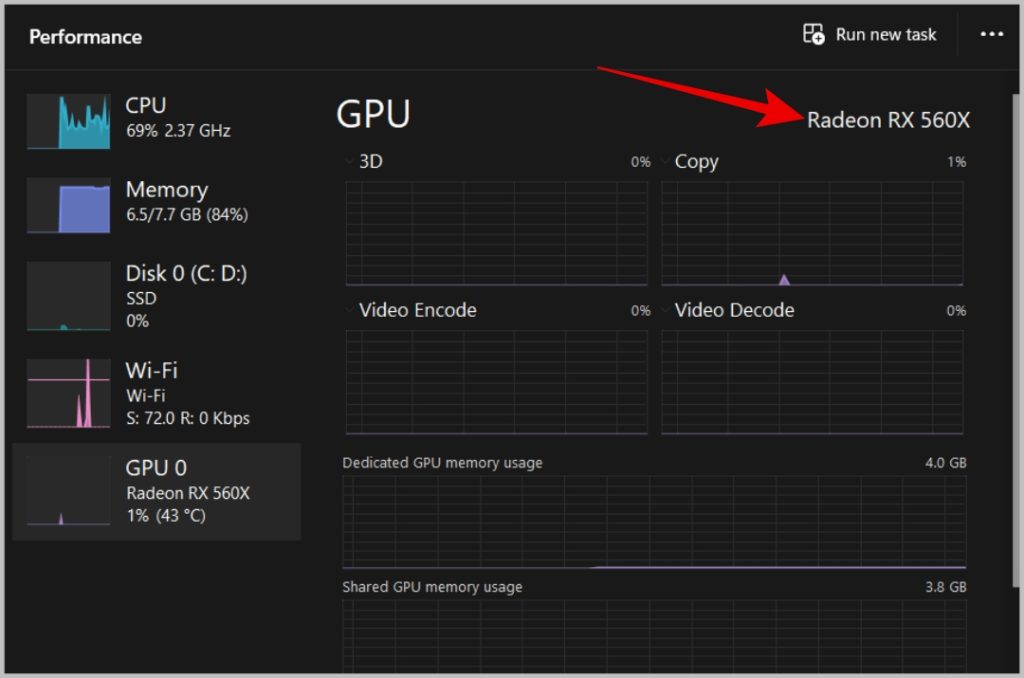
5. Pada tab Prestasi yang sama, pilih pilihan GPU 1 yang menyepadukan GPU pada komputer riba anda. Pada halaman GPU 1, anda harus mencari butiran kad di sudut kanan.
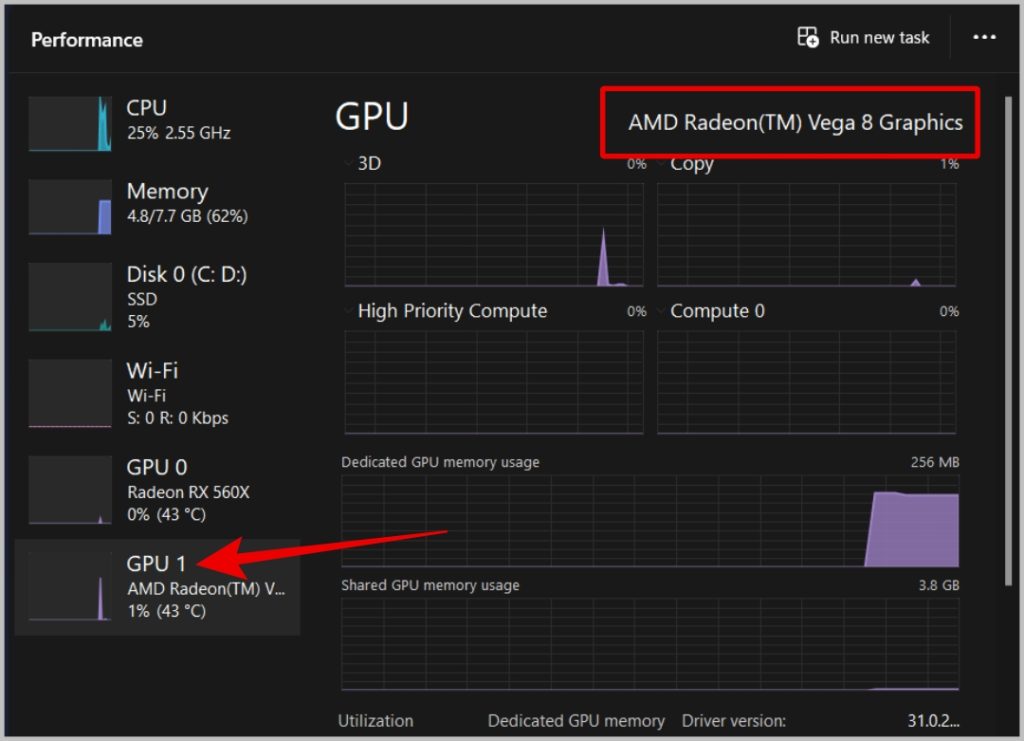
Kaedah ini asli dan akan membantu anda mencari nama model, nombor dan spesifikasi PC Windows. Sekiranya anda memerlukan butiran lanjut tentang CPU, GPU atau apa-apa sahaja, Speccy ialah apl terbaik di luar sana dan ia adalah percuma.
Mencari Model dan Spesifikasi Windows
Ia adalah untuk cari model dan spesifikasi komputer riba Windows yang anda miliki. Sebaik sahaja anda menemui nombor model, anda juga boleh Google sama untuk mencari spesifikasi peranti. Tetapi, sesetengah syarikat menggunakan nombor model yang sama untuk peranti yang mungkin mempunyai RAM, storan, dsb. yang berbeza. Jadi ia tidak boleh dipercayai sepenuhnya.
Memiliki telefon pintar Android? Begini cara anda boleh mencari nama model dan nombor telefon Android anda.